 tutoriels informatiques
tutoriels informatiques
 Dépannage
Dépannage
 Comment corriger l'erreur 'kmode_exception_not_handled' dans Windows
Comment corriger l'erreur 'kmode_exception_not_handled' dans Windows
Comment corriger l'erreur 'kmode_exception_not_handled' dans Windows
Jul 10, 2025 pm 12:29 PMLors de la rencontre de l'erreur d'écran bleue "KMODE_EXCECPE_NOT_HANDLED", 1. Vérifiez d'abord le pilote récemment installé, entrez le mode sans danger pour désinstaller ou annuler le pilote et utiliser Microsoft Basic Driver Test; 2. Mettez à jour tous les pilotes de la dernière version et hiérarchisez la vérification de la carte graphique et des pilotes liés à la carte mère; 3. Exécutez des outils de diagnostic de mémoire et des commandes de numérisation de disque pour résoudre les problèmes matériels; 4. désinstaller complètement le logiciel antivirus tiers et utiliser plut?t Windows Defender. Dans la plupart des cas, la méthode ci-dessus peut être résolue sans avoir besoin de réinstaller immédiatement le système.

"KMODE_EXCECTION_NOT_HANDLED" est l'une des erreurs d'écran bleu communes dans les systèmes Windows et se produit généralement lorsqu'une exception se produit en mode du noyau système mais n'est pas géré correctement. Ce problème est principalement causé par l'incompatibilité du pilote ou les problèmes matériels. Si vous rencontrez cette erreur, ne vous précipitez pas pour réinstaller le système. Essayez d'abord les méthodes de dépannage et de réparation suivantes.
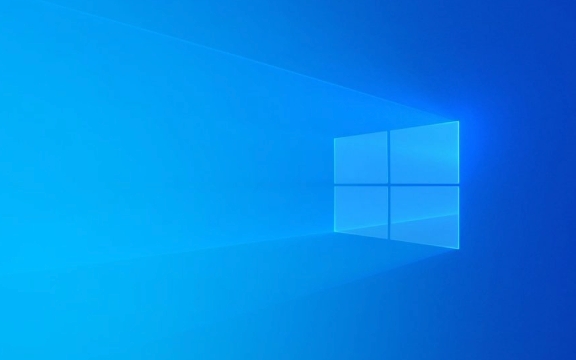
Vérifiez les pilotes récemment installés
C'est l'une des raisons les plus courantes. Si vous venez de mettre à jour ou d'installation du pilote d'un certain appareil (tel que la carte graphique, la carte réseau, la carte son, etc.) avant que le problème ne se produise, il est probable qu'il soit causé.

- Désinstaller le pilote récemment installé : Entrez le mode s?r, ouvrez le gestionnaire de périphériques, trouvez le périphérique récemment mis à jour et cliquez avec le bouton droit pour sélectionner "Désinstaller le périphérique".
- Rollback the Driver Version : Si vous mettez simplement à jour le pilote au lieu d'une toute nouvelle installation, vous pouvez essayer de revenir à la version précédente dans "Properties".
- Remplacement temporaire pour l'utilisation des pilotes de base Microsoft (tels que les cartes graphiques VGA standard) : Cela vous permet de déterminer rapidement s'il s'agit d'un problème avec le pilote lui-même.
Il est recommandé de donner la priorité à la vérification de la carte graphique et des conducteurs liés à la carte mère, en particulier ceux des fabricants tiers.
Mettez à jour tous les pilotes de la dernière version
Parfois, les conflits entre les anciens pilotes et les nouveaux correctifs système peuvent également provoquer de telles erreurs. Assurez-vous que tous vos pilotes matériels critiques sont tenus à jour:

- Pilotes de mise à jour manuels à l'aide du gestionnaire de périphériques
- Visitez le site officiel de la carte mère, une carte graphique, etc. pour télécharger la version officielle recommandée
- Il n'est pas recommandé d'utiliser un logiciel de pilote tiers pour mettre à jour automatiquement, il est facile d'introduire des versions bêta instables.
Portez une attention particulière pour vérifier l'état du chipset, du contr?leur de stockage et du pilote de carte graphique.
Vérifiez la mémoire et les problèmes de disque dur
Bien qu'il ne soit pas aussi courant que les pilotes, l'instabilité matérielle peut également déclencher cette erreur. Concentrez-vous sur la vérification de la mémoire et du disque dur:
- Exécuter l'outil de diagnostic de mémoire Windows (peut être démarré en entrant
mdsched.exependant l'exécution) - Utilisez l'invite de commande pour exécuter l'erreur de numérisation du disque
chkdsk /f /r - S'il y a plusieurs batons de mémoire, essayez de brancher et de débrancher le test un par un
Ce type de problème n'a pas nécessairement un écran bleu à chaque fois, mais il entra?nera une instabilité du système pendant longtemps.
Désactiver ou désinstaller un logiciel antivirus tiers
Certains logiciels officiels non-microsoft (en particulier certains tueurs de logiciels nationaux) interviendront profondément dans le fonctionnement du système au niveau du noyau, qui est facile à entreprendre avec les mises à jour du système ou d'autres moteurs.
- Désinstaller complètement les logiciels antivirus tiers (y compris les services résiduels et les pilotes)
- Utilisez temporairement Windows Defender pour remplacer s'il y a toujours une erreur
Cette étape est souvent négligée, mais elle est très efficace.
Fondamentalement, ces méthodes courantes. Dans la plupart des cas, il peut être résolu en conduisant un ajustement. Si vous rencontrez accidentellement un problème obstiné, vous pouvez également envisager de créer un nouveau compte d'utilisateur pour le tester ou d'effectuer une restauration du système jusqu'au moment avant que le problème ne se produise. Bref, ne réinstallez pas le système dès que vous arrivez. De nombreux problèmes ne sont en fait pas si compliqués.
Ce qui précède est le contenu détaillé de. pour plus d'informations, suivez d'autres articles connexes sur le site Web de PHP en chinois!

Outils d'IA chauds

Undress AI Tool
Images de déshabillage gratuites

Undresser.AI Undress
Application basée sur l'IA pour créer des photos de nu réalistes

AI Clothes Remover
Outil d'IA en ligne pour supprimer les vêtements des photos.

Clothoff.io
Dissolvant de vêtements AI

Video Face Swap
échangez les visages dans n'importe quelle vidéo sans effort grace à notre outil d'échange de visage AI entièrement gratuit?!

Article chaud

Outils chauds

Bloc-notes++7.3.1
éditeur de code facile à utiliser et gratuit

SublimeText3 version chinoise
Version chinoise, très simple à utiliser

Envoyer Studio 13.0.1
Puissant environnement de développement intégré PHP

Dreamweaver CS6
Outils de développement Web visuel

SublimeText3 version Mac
Logiciel d'édition de code au niveau de Dieu (SublimeText3)
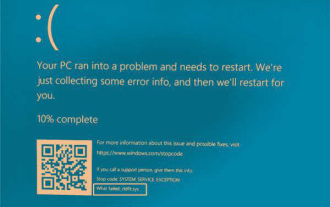 Comment réparer l'erreur d'écran bleu Cldflt.sys dans Win11/10. Comment réparer l'erreur d'écran bleu Cldflt.sys.
Feb 29, 2024 pm 10:25 PM
Comment réparer l'erreur d'écran bleu Cldflt.sys dans Win11/10. Comment réparer l'erreur d'écran bleu Cldflt.sys.
Feb 29, 2024 pm 10:25 PM
Si vous recevez un écran bleu SYSTEM_SERVICE_EXCEPTION sur votre ordinateur Windows et que Cldflt.sys est indiqué comme fichier défaillant, les solutions fournies dans cet article peuvent vous aider à résoudre le problème. Qu'est-ce que Cldflt.sys ? Le pilote Cloud File Mini Filter (Cldflt.sys) est un fichier système Windows qui joue un r?le essentiel dans la gestion des services de stockage cloud Windows. Il permet de synchroniser et de gérer les fichiers de données entre votre ordinateur local et le cloud, garantissant ainsi que le stockage des fichiers est à jour. Qu'est-ce qui provoque les erreurs Cldflt.sysBSOD ? Problèmes OneDrive?: en raison du fichier Cldflt.sys
 Solution à l'erreur d'écran bleu Win11 BAD_POOL_CALLER
Feb 12, 2024 pm 07:30 PM
Solution à l'erreur d'écran bleu Win11 BAD_POOL_CALLER
Feb 12, 2024 pm 07:30 PM
Récemment, les utilisateurs ont signalé que leurs ordinateurs avaient toujours un écran bleu et demandaient le code d'erreur BAD_POOL_CALLER. Ils ne savent pas comment y remédier ? Les raisons de cet échec sont nombreuses, comme une incompatibilité matérielle ou logicielle, ou des erreurs de mémoire, etc. Jetons un coup d'?il aux solutions ci-dessous. Méthode 1 : désinstallez le pilote problématique WhoCrashed est un logiciel qui analyse les fichiers de vidage pour fournir des informations sur la source suspectée de ce problème. Le logiciel affiche les pilotes qui provoquent le crash de votre ordinateur. Voici les étapes : Téléchargez et installez WhoCrashed. Une fois terminé, ouvrez l'application WhoCrashed. Accédez au fichier de vidage depuis le haut. Cliquez sur Analyser. Attendez un peu pour que cela se termine. Une brève fenêtre appara?tra?; cliquez simplement sur OK.
 Comment résoudre l'erreur 0x0000007b
Dec 25, 2023 pm 03:35 PM
Comment résoudre l'erreur 0x0000007b
Dec 25, 2023 pm 03:35 PM
De nombreux amis ont rencontré le code d'erreur 0x0000007b lors de l'utilisation d'ordinateurs, alors comment résoudre ce genre de situation ? Nous pouvons résoudre ce problème en modifiant le mode du disque dur ou en réinitialisant les paramètres. Jetons un coup d'?il aux solutions ci-dessous. Que faire si 0x0000007b appara?t : Méthode 1?:?1. Il est probable que le mauvais pilote de la carte graphique ait été mis à jour. Redémarrez l'ordinateur après l'apparition du code d'erreur. 2. Appuyez ensuite sur ? F8 ? pour accéder à l'interface de sélection du mode sans échec, sélectionnez ? Dernière bonne configuration connue ? pour accéder au système. 3. Cela peut résoudre le problème de conflit d'applications. S'il ne peut pas être résolu, vous pouvez essayer de modifier le mode de démarrage du disque dur. Méthode 2?:?1. Redémarrez d’abord l’ordinateur, puis utilisez le raccourci clavier pour entrer b.
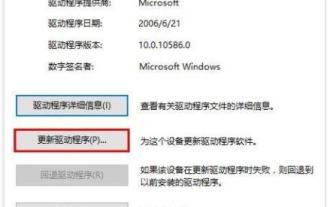 Solution à l'erreur d'écran bleu DPC dans le système Win10
Mar 27, 2024 pm 01:56 PM
Solution à l'erreur d'écran bleu DPC dans le système Win10
Mar 27, 2024 pm 01:56 PM
1. Cliquez sur [Ce PC], puis sur [Gérer] et ouvrez le Gestionnaire de périphériques pour rechercher [Contr?leur IDEATA/ATAPI]. 2. Ouvrez les propriétés du contr?leur avec [SATAAHCI], passez à l'onglet du pilote et cliquez sur [Mettre à jour le pilote] comme indiqué dans la figure : 3. Ensuite, recherchez [Parcourir mon ordinateur pour le logiciel pilote] et copiez-le. ; comme indiqué dans la figure?: 4. Ensuite, sélectionnez [Sélectionner dans la liste des pilotes de périphérique de l'ordinateur], puis cliquez sur [Suivant] comme indiqué dans la figure?: 5. Enfin, sélectionnez [Contr?leur PCIIDE double canal standard], cliquez sur [ Suivant] pour procéder à l'installation et redémarrer le système une fois terminée. comme le montre la photo :
 Comment corriger BAD_POOL_CALLER Erreur d'écran bleu dans Windows?
Jul 09, 2025 am 02:59 AM
Comment corriger BAD_POOL_CALLER Erreur d'écran bleu dans Windows?
Jul 09, 2025 am 02:59 AM
Lors de la rencontre d'une erreur de l'écran bleu BAD_POOL_Caller, elle est généralement causée par les composants du pilote ou du système qui accédent illégalement au pool de mémoire. Les solutions incluent: 1. Mettez à jour ou en retournant le pilote de carte graphique; 2. Désinstaller un logiciel de pilote tiers ou des machines-outils virtuels; 3. Exécutez des outils SFC et DISM pour réparer les fichiers système; 4. Utilisez des outils de diagnostic de mémoire pour vérifier les problèmes de mémoire. Suivez les étapes pour vérifier une par une, et dans la plupart des cas, le problème peut être résolu.
 Comment corriger l'erreur d'écran bleu Critics_Process_Died dans Windows?
Jun 30, 2025 pm 04:02 PM
Comment corriger l'erreur d'écran bleu Critics_Process_Died dans Windows?
Jun 30, 2025 pm 04:02 PM
L'erreur d'écran bleu "Critics_Process_Died" est généralement causée par la terminaison inattendue des processus critiques et n'est pas complètement endommagée par le système ou le matériel. 1. Vérifiez d'abord le logiciel ou le pilote récemment installé, entrez le mode sans échec pour désinstaller des pilotes incompatibles ou endommagés, en particulier les pilotes de carte graphique et de carte mère, ou de désinstaller des logiciels de sécurité et des machines virtuelles récemment installées; 2. Essayez d'utiliser le système pour restaurer et retomber à l'état avant l'erreur; 3. Dépannage des problèmes de mémoire, débranchez le module de mémoire, utilisez des outils de diagnostic de mémoire Windows ou MEMTEST86 pour détecter et remplacer la mémoire endommagée; 4. Réparez les fichiers système et exécutez les commandes SFC / Scanow et Dism / Online / Cleanup-Image / RestoreHealth
 Comment corriger une erreur 'zone non paginée' dans Windows
Jul 21, 2025 am 01:42 AM
Comment corriger une erreur 'zone non paginée' dans Windows
Jul 21, 2025 am 01:42 AM
Lorsque vous rencontrez une erreur "non-pagedarea", elle est généralement causée par les conflits de pilote, la corruption du fichier système ou les problèmes de mémoire. Les solutions sont les suivantes: 1. La rabais ou la désinstallation des pilotes récemment mis à jour, en particulier les pilotes matériels tels que les cartes graphiques et les cartes réseau; 2. La désinstallation a récemment installé des logiciels tiers, en particulier des logiciels antivirus ou des machines-outils virtuels; 3. Exécutez les outils d'inspection des fichiers système SFC / Scanow et DISM pour réparer les fichiers système; 4. Mettre à jour le système Windows et les bios de la carte mère pour corriger les bogues potentiels; 5. Utilisez des outils de diagnostic de mémoire Windows ou MEMTEST86 pour détecter les problèmes de mémoire, et essayez de boucher et de débrancher le baton de mémoire un par un pour dépanner le défaut; Dans la plupart des cas, les étapes ci-dessus peuvent être résolues à travers les étapes ci-dessus. S'il ne peut toujours pas être résolu, il est recommandé de réinstaller le système.
 Comment corriger l'erreur 'kmode_exception_not_handled' dans Windows
Jul 10, 2025 pm 12:29 PM
Comment corriger l'erreur 'kmode_exception_not_handled' dans Windows
Jul 10, 2025 pm 12:29 PM
Lors de la rencontre de l'erreur d'écran bleue "KMODE_EXCECPE_NOT_HANDLED", 1. Vérifiez d'abord le pilote récemment installé, entrez le mode sans échec pour désinstaller ou faire reculer le pilote et utiliser le test de pilote de base Microsoft; 2. Mettez à jour tous les pilotes de la dernière version et hiérarchisez la vérification de la carte graphique et des pilotes liés à la carte mère; 3. Exécutez des outils de diagnostic de mémoire et des commandes de numérisation de disque pour résoudre les problèmes matériels; 4. désinstaller complètement le logiciel antivirus tiers et utiliser à la place Windowsdefender. Dans la plupart des cas, la méthode ci-dessus peut être résolue sans avoir besoin de réinstaller immédiatement le système.





